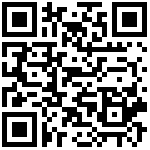万用表拥有直流电压、交流电压、电阻、二极管、通断、电容、频率、占空比等数据测量功能,可以进行自动档位测量、手动档位测量切换(默认自动档位)和HOLD数据保存功能,并且有强大的数据波形记录功能,配合上位机软件可以实现电压波形再现功能。
(注:为避免电击,USB连接设备前请移除表笔,充电时万用表功能将被禁用)
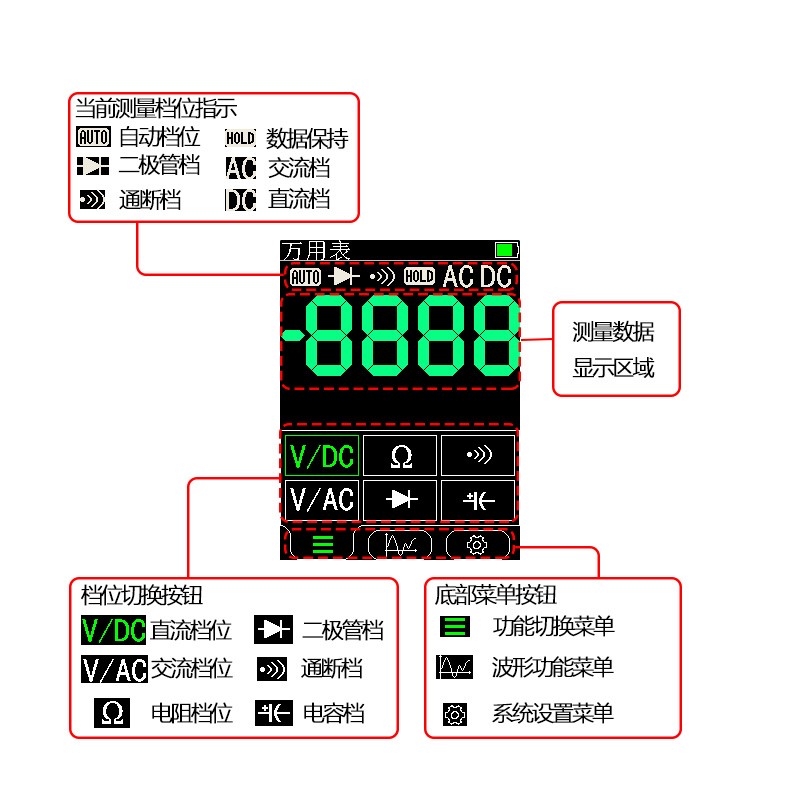
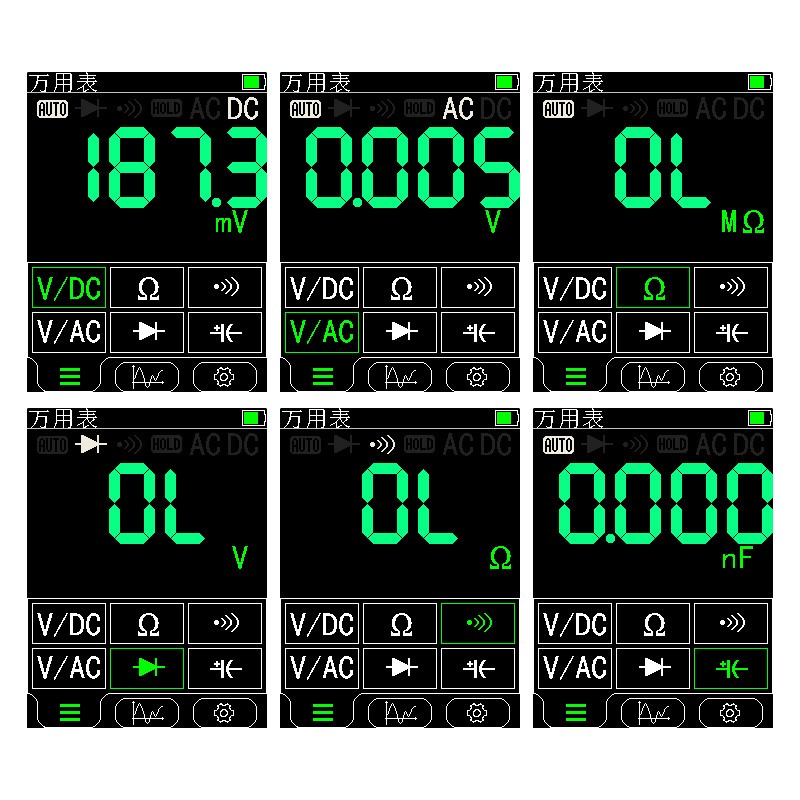
1.档位切换
根据想要测量的数据进行点击档位切换按钮区域的按钮,自动切换至该档位,并且顶部会显示当前测量的档位图标,如 图 3。
2.频率、占空比测量
在交流/直流电压档位下按动屏幕下方的实体按键“Hz/%”即可进入频率测量,此时测量单位变为“Hz”,再次按动实体按键“Hz/%”即可切换为占空比测量,此时测量单位变为“%”,再次按动该按键切换至电压档。
3.手动、自动档位切换
首先需要确认设备当前设置的按键为RANGE 功能,可以打开 设置->万用表->按键模式 进行设置按键的复用功能。按下屏幕下方的HOLD/RANGE 按键即可切换至手动档位,在手动量程模式下每按一下往上跳一档,到最高档后继续再按此键则跳至最低档,依次循环。频率及电容测量不能手动量程。点击屏幕其他任意档位即可退出手动档位模式。
4.数据保持功能


首先需要确认设备当前设置的按键为HOLD 功能,可以打开 设置->万用表->按键模式 进行设置按键的复用功能。按下屏幕下方的HOLD/RANGE 按键即可打开数据保持功能,此时屏幕上显示HOLD图标 如 图 4,再次按动该按键即可解除数据保持,此时屏幕上的HOLD图标消失如 图 5。
5.数据波形功能




点击屏幕底部菜单按钮中的 “波形功能”按钮即可进入数据波形功能,点击屏幕中间的开始按钮 如 图 6 开记录当前测量值,此时屏幕上按钮变为 暂停、开始(绿色)、停止等三个按钮 如图 7,点击停止按钮此时屏幕上的按钮变为 取消、保存、停止(绿色)等三个按钮 如图 8,点击保存按钮即可保存本次测量结果,点击取消按钮即可删除本次测量结果,开始下一次测量。保存的数据可以在 设置->存储 菜单中看到该文件,具体波形数据需要使用配套软件在电脑中查看。
数据测量的间隔和连续采样可以在底部波形菜单中的设置菜单中进行设置如 图 9,采样间隔可设置为 0.5秒、1秒、2秒等三个档位;可以设置连续采样或非连续采样,连续采样开启后数据采集溢出时将会从起始位置覆盖原有的数据继续记录。